Enkel og rask Android-rotguide

Etter at du har rootet Android-telefonen din, har du full systemtilgang og kan kjøre mange typer apper som krever root-tilgang.
Det har alltid vært enkelt å speile Android-telefonen eller Windows-PC-en din til Android TV , men nå kan iPhone-, iPad- og til og med Mac-brukere nyte den samme bekvemmeligheten. Best av alt, det er ikke behov for tredjepartsapper eller andre kompliserte løsninger – AirPlay fungerer nå direkte på Google TV og Android TV.
Slå på AirPlay på Google TV eller Android TV
I årevis har en av de største frustrasjonene for iPhone-brukere som bruker Android TV eller Google TV vært mangelen på AirPlay-støtte. Denne begrensningen blir nå sakte men sikkert løst.
Mange nye Google TV- og Android TV-modeller støtter nå AirPlay, slik at du kan dele innhold direkte fra iPhone eller iPad uten å bruke tredjepartsapper. Opplevelsen er nesten identisk med å speile Android-enhetens skjerm til TV-en .
Du kan sjekke om Google TV-en eller Android TV-en din støtter AirPlay ved å sjekke spesifikasjonene på nettet eller gå til Innstillinger- appen for å finne AirPlay-innstillingene .
Merk : Sørg for at TV-en din er oppdatert til den nyeste programvareversjonen ved å gå til Innstillinger > System > Om > Systemoppdatering . TCL-TV-en i eksemplet hadde ikke AirPlay fra starten av, men det ble lagt til senere via en programvareoppdatering.
Det er ganske enkelt å sette opp AirPlay på en kompatibel Google TV eller Android TV. Først må du sørge for at både iPhone og TV-en er koblet til samme Wi-Fi-nettverk. Når du er koblet til nettverket, må du sjekke om AirPlay er aktivert på TV-en.
Denne funksjonen er aktivert som standard på de fleste TV-er, men du bør likevel dobbeltsjekke at den er aktivert og riktig konfigurert.
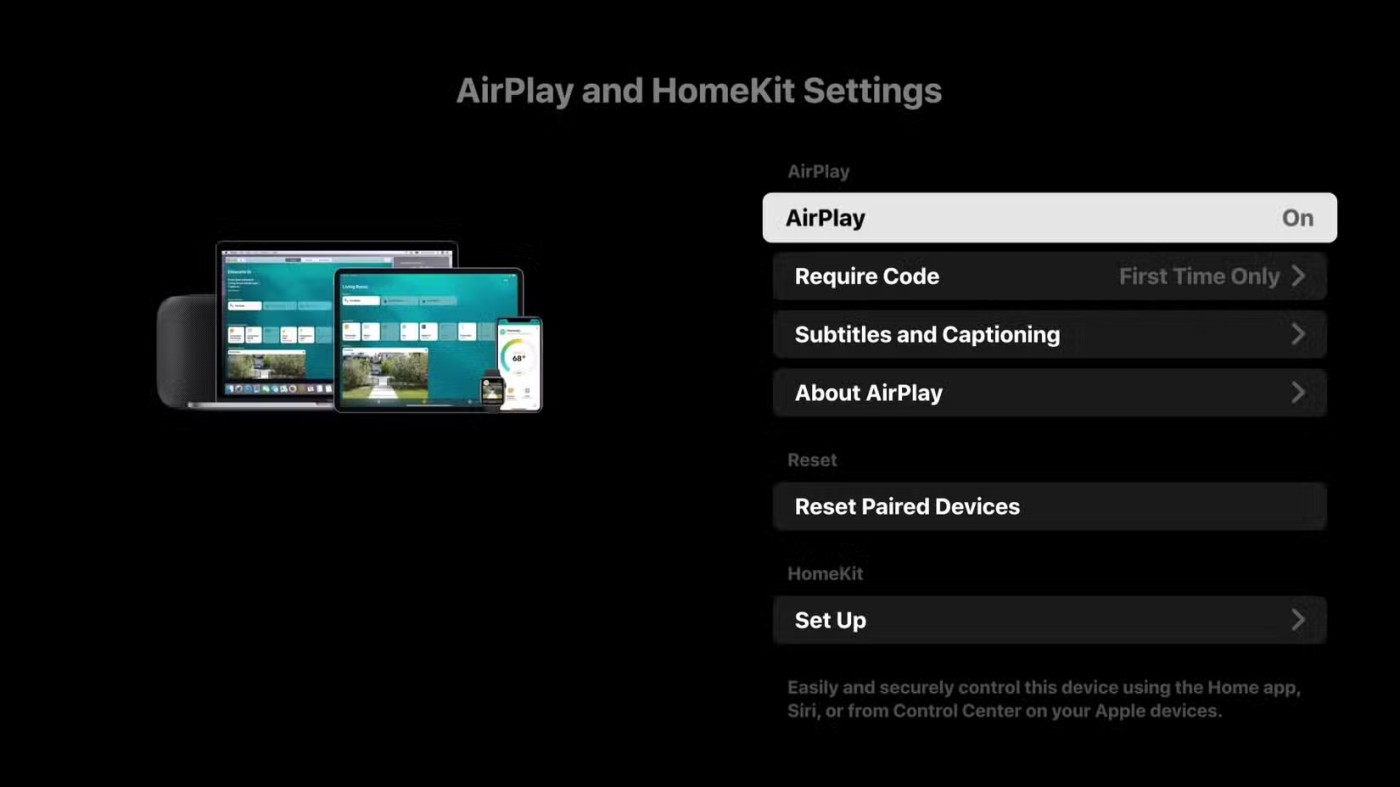
Ikke alle Android TV- og Google TV-enheter har samme menyoppsett, så trinnene for å slå på AirPlay kan være litt forskjellige. Du bør imidlertid bare finne AirPlay-alternativet i innstillingene dine og slå det på.
Når AirPlay er slått på, vil TV-en din begynne å vises som en tilgjengelig enhet for alle Apple-enheter på nettverket ditt. Du kan deretter speile hele skjermen eller caste spesifikt innhold til TV-en.
Projiser iPhone-skjermen til TV-en via AirPlay
Å speile iPhone-skjermen din til Google TV eller Android TV fungerer på samme måte som på Apple TV.
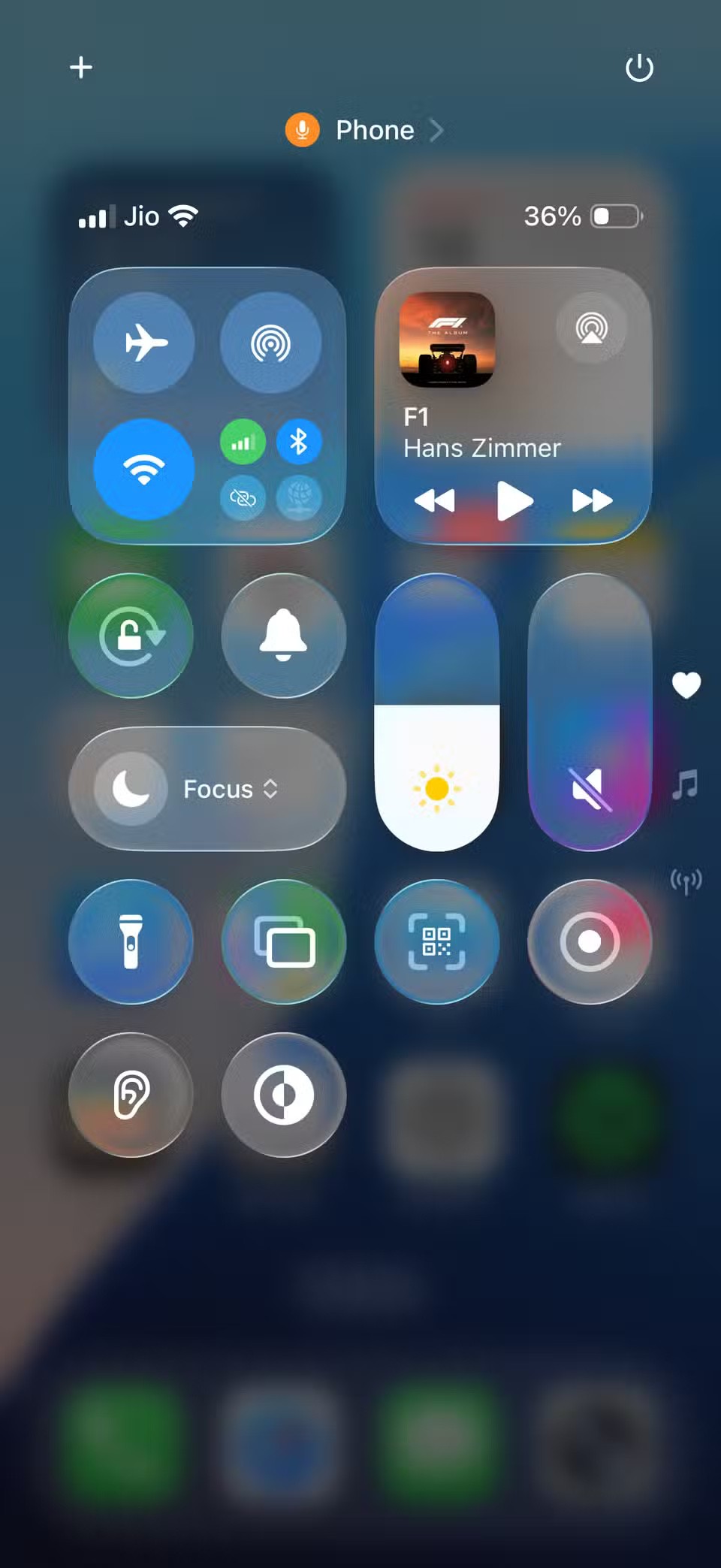
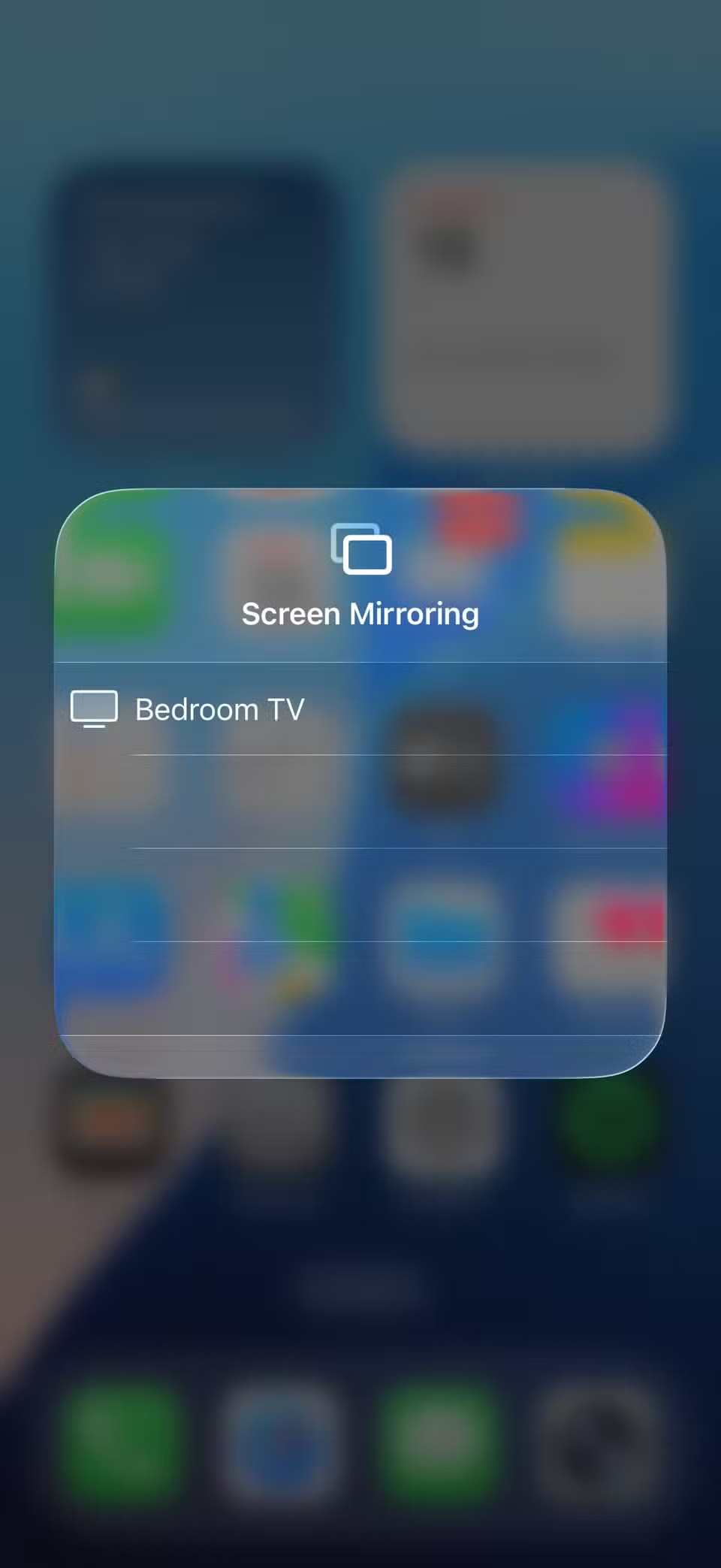
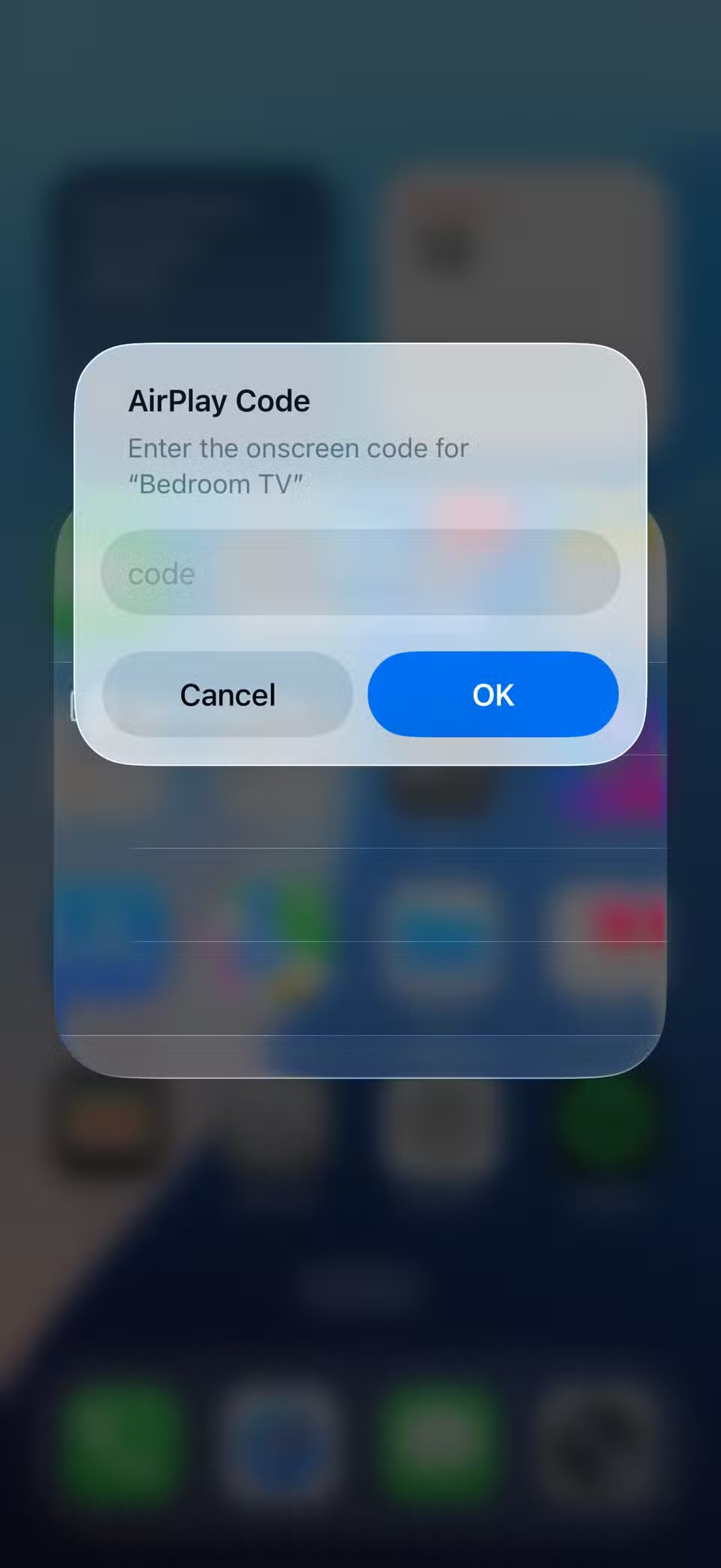
Du trenger bare å oppgi denne koden når du kobler til iPhonen din for første gang. Når tilkoblingen er opprettet, vil iPhone-skjermen din umiddelbart vises på TV-en. Fra da av vil hvert trykk, sveip og rulling speilvendes. Du kan til og med bytte til liggende modus i apper som støtter det.
Denne funksjonen er spesielt nyttig når du trenger å dele innhold mellom forskjellige apper. For eksempel gjør den det mye enklere å presentere arbeidsbildefremvisninger eller se korte videoer fra apper som ikke støtter direktestrømming. Du kan til og med bruke den som en sekundær skjerm mens du filmer med iPhone-kameraet ditt.
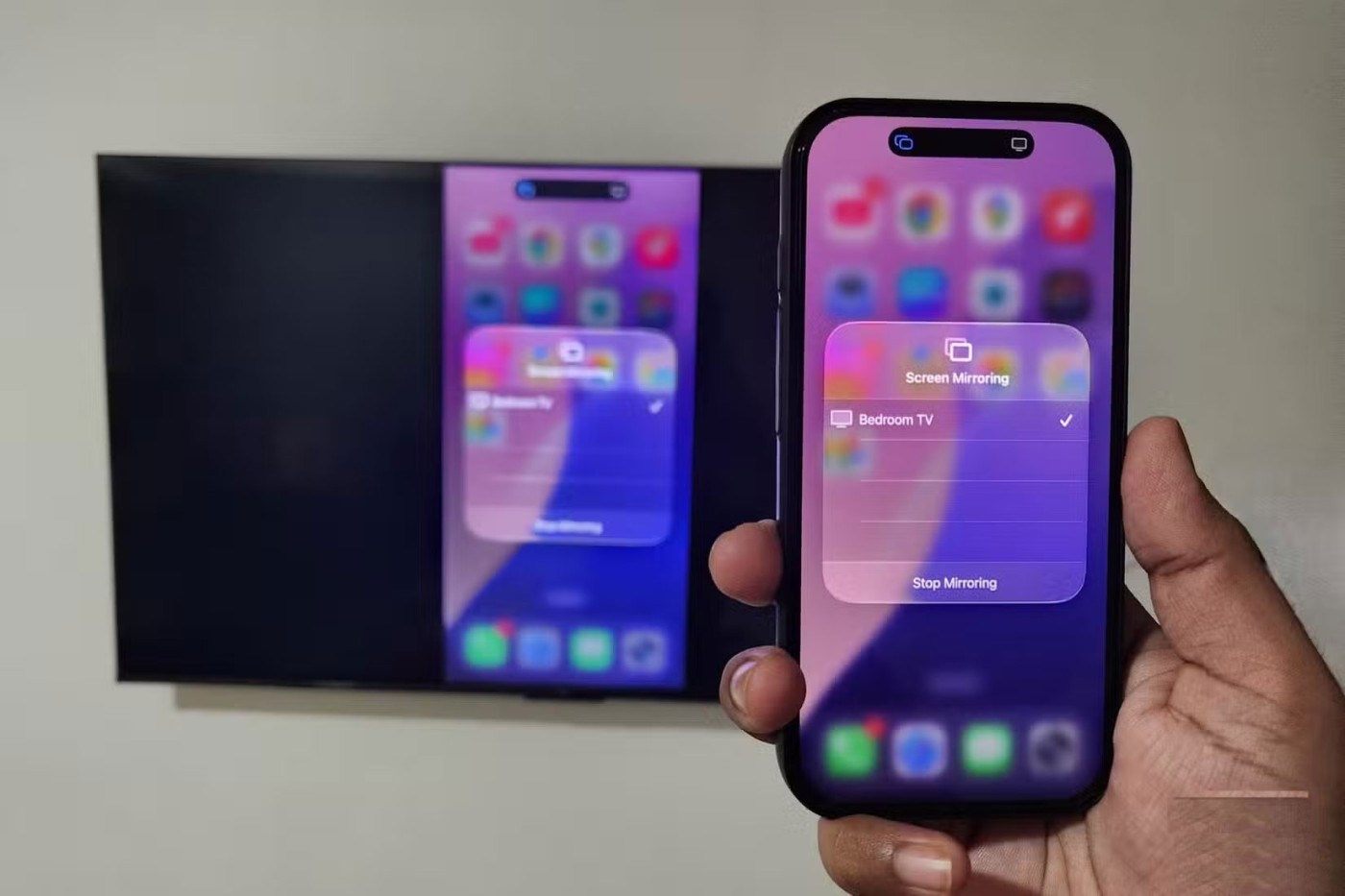
For å stoppe speiling av skjermen, trykk på Dynamic Island -ikonet på iPhonen din og velg Stopp speiling . Alternativt kan du åpne Kontrollsenteret, trykke på Skjermspeiling -ikonet og velge Stopp speiling der.
Ytelsen avhenger i stor grad av kvaliteten på Wi-Fi-nettverket ditt. Hvis forbindelsen din er sterk og stabil, vil du ha jevn avspilling og skarpe videoer og bilder.
Hvis signalet er svakt eller ustabilt, kan det hende du opplever en liten forsinkelse mellom det du gjør på telefonen og det som vises på skjermen. I så fall er det bedre å bruke en USB-C til HDMI-adapter for å koble iPhonen direkte til TV-en.
Cast spesifikt innhold fra iPhone til TV
Selv om fullskjermsspeiling kan være nyttig, er det ikke alltid nødvendig. Noen ganger vil du bare spille av en sang fra iPhonen din gjennom TV-høyttalerne, eller dele et bestemt album eller en video uten å caste hele greia til enheten din.
I så fall kan du strømme hva du vil, så lenge appen støtter AirPlay. Bare åpne et bilde, en video eller en sang, trykk på AirPlay-ikonet og velg TV-en din. Hvis du bruker Bilder-appen, trykker du først på Del- ikonet og velger deretter AirPlay . Selv om AirPlay bare er for lyd, kan du også bruke iPhonen din til andre oppgaver uten å avbryte avspillingen.
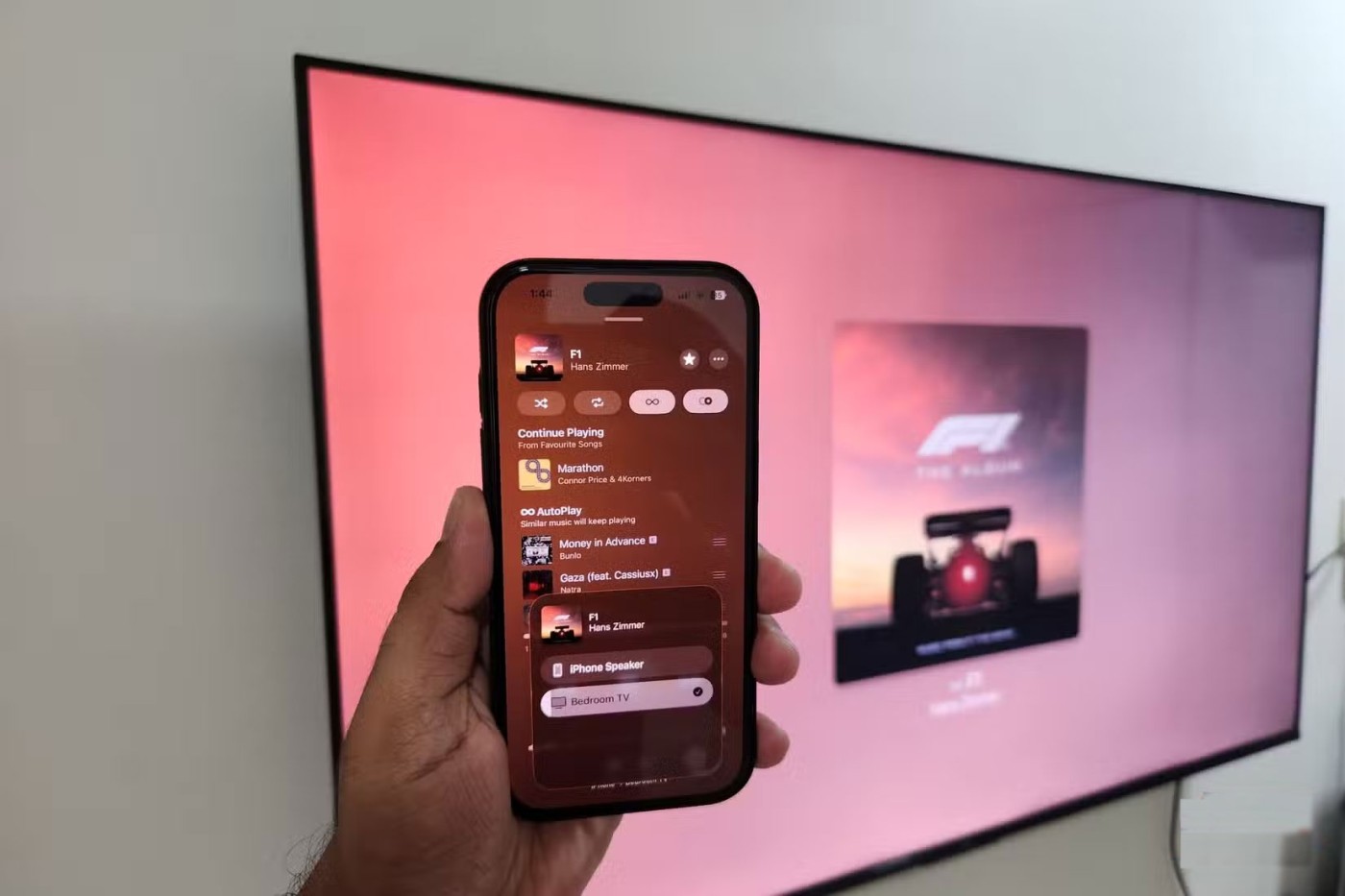
AirPlay-støtte på Google TV og Android TV gjør det sømløst å speile eller strømme innhold fra iPhone – og det fungerer sømløst med iPad eller Mac. Folk elsker å bruke det for å få mest mulig ut av hjemmekinoanlegget sitt eller dele babybilder med familie og venner, men det finnes også mange andre måter å nyte det på.
Etter at du har rootet Android-telefonen din, har du full systemtilgang og kan kjøre mange typer apper som krever root-tilgang.
Knappene på Android-telefonen din er ikke bare til for å justere volumet eller vekke skjermen. Med noen få enkle justeringer kan de bli snarveier for å ta et raskt bilde, hoppe over sanger, starte apper eller til og med aktivere nødfunksjoner.
Hvis du har glemt den bærbare datamaskinen på jobb og har en viktig rapport du må sende til sjefen din, hva bør du gjøre? Bruk smarttelefonen din. Enda mer sofistikert, gjør telefonen om til en datamaskin for å gjøre det enklere å multitaske.
Android 16 har låseskjerm-widgeter som du kan endre låseskjermen slik du vil, noe som gjør låseskjermen mye mer nyttig.
Android Bilde-i-bilde-modus hjelper deg med å krympe videoen og se den i bilde-i-bilde-modus, slik at du kan se videoen i et annet grensesnitt, slik at du kan gjøre andre ting.
Det blir enkelt å redigere videoer på Android takket være de beste videoredigeringsappene og -programvarene vi lister opp i denne artikkelen. Sørg for at du har vakre, magiske og stilige bilder du kan dele med venner på Facebook eller Instagram.
Android Debug Bridge (ADB) er et kraftig og allsidig verktøy som lar deg gjøre mange ting, som å finne logger, installere og avinstallere apper, overføre filer, rote og flashe tilpassede ROM-er og lage sikkerhetskopier av enheter.
Med autoklikk-applikasjoner trenger du ikke å gjøre mye når du spiller spill, bruker apper eller bruker oppgaver som er tilgjengelige på enheten.
Selv om det ikke finnes noen magisk løsning, kan små endringer i hvordan du lader, bruker og oppbevarer enheten din utgjøre en stor forskjell i å redusere batterislitasjen.
Telefonen mange elsker akkurat nå er OnePlus 13, fordi den i tillegg til overlegen maskinvare også har en funksjon som har eksistert i flere tiår: infrarødsensoren (IR Blaster).
Google Play er praktisk, trygt og fungerer bra for folk flest. Men det finnes en hel verden av alternative appbutikker der ute – noen som tilbyr åpenhet, noen som prioriterer personvern, og noen som bare er en morsom forandring.
TWRP lar brukere lagre, installere, sikkerhetskopiere og gjenopprette firmware på enhetene sine uten å bekymre seg for å påvirke enhetens tilstand når de roter, flasher eller installerer ny firmware på Android-enheter.
Hvis du tror du kjenner Galaxy-enheten din godt, vil Good Lock vise deg hvor mye mer den kan gjøre.
De fleste av oss behandler ladeporten på smarttelefonen vår som om dens eneste oppgave er å holde batteriet i live. Men den lille porten er mye kraftigere enn den gir den æren for.
Hvis du er lei av generiske tips som aldri fungerer, er det noen som i det stille har forvandlet måten du tar bilder på.
De fleste barn foretrekker å leke fremfor å studere. Imidlertid vil disse mobilspillene, som er både lærerike og underholdende, appellere til små barn.
Sjekk ut Digital velvære på Samsung-telefonen din for å se hvor mye tid du bruker på telefonen i løpet av dagen!
Falske anrop-applikasjoner hjelper deg med å opprette anrop fra din egen telefon for å unngå vanskelige, uønskede situasjoner.
Hvis du virkelig vil beskytte telefonen din, er det på tide å begynne å låse telefonen for å forhindre tyveri samt beskytte den mot hacking og svindel.
USB-porten på Samsung-telefonen din er til mer enn bare lading. Fra å gjøre telefonen om til en stasjonær datamaskin til å drive andre enheter, vil disse lite kjente appene endre måten du bruker enheten din på.
Etter at du har rootet Android-telefonen din, har du full systemtilgang og kan kjøre mange typer apper som krever root-tilgang.
Knappene på Android-telefonen din er ikke bare til for å justere volumet eller vekke skjermen. Med noen få enkle justeringer kan de bli snarveier for å ta et raskt bilde, hoppe over sanger, starte apper eller til og med aktivere nødfunksjoner.
Hvis du har glemt den bærbare datamaskinen på jobb og har en viktig rapport du må sende til sjefen din, hva bør du gjøre? Bruk smarttelefonen din. Enda mer sofistikert, gjør telefonen om til en datamaskin for å gjøre det enklere å multitaske.
Android 16 har låseskjerm-widgeter som du kan endre låseskjermen slik du vil, noe som gjør låseskjermen mye mer nyttig.
Android Bilde-i-bilde-modus hjelper deg med å krympe videoen og se den i bilde-i-bilde-modus, slik at du kan se videoen i et annet grensesnitt, slik at du kan gjøre andre ting.
Det blir enkelt å redigere videoer på Android takket være de beste videoredigeringsappene og -programvarene vi lister opp i denne artikkelen. Sørg for at du har vakre, magiske og stilige bilder du kan dele med venner på Facebook eller Instagram.
Android Debug Bridge (ADB) er et kraftig og allsidig verktøy som lar deg gjøre mange ting, som å finne logger, installere og avinstallere apper, overføre filer, rote og flashe tilpassede ROM-er og lage sikkerhetskopier av enheter.
Med autoklikk-applikasjoner trenger du ikke å gjøre mye når du spiller spill, bruker apper eller bruker oppgaver som er tilgjengelige på enheten.
Selv om det ikke finnes noen magisk løsning, kan små endringer i hvordan du lader, bruker og oppbevarer enheten din utgjøre en stor forskjell i å redusere batterislitasjen.
Telefonen mange elsker akkurat nå er OnePlus 13, fordi den i tillegg til overlegen maskinvare også har en funksjon som har eksistert i flere tiår: infrarødsensoren (IR Blaster).
















